1、启动PS软件,导入需要处理的照片,然后在左侧工具栏中找到裁剪工具,准备进行裁剪操作。
2、使用裁剪工具后,在顶部属性栏中将裁剪尺寸设置为2.5×3.5厘米,随后拖动裁剪框对准人物脸部位置,调整至最佳构图,最后点击右上角的对勾按钮确认裁剪。
3、裁剪完成后,一张标准尺寸的一寸照雏形已经生成。
4、接着进入“图像”菜单,选择“画布大小”功能,准备为照片添加留白边框。
5、在弹出的画布大小设置窗口中,勾选“相对”选项,适当增加宽度和高度数值,将画布扩展颜色设置为白色,点击“确定”即可看到照片周围出现白色背景。
viable
基于GPT-4的AI非结构化数据分析平台
100
查看详情
6、按Ctrl+A全选图像,然后进入“编辑”菜单,选择“定义图案”,在弹出的对话框中命名后保存,这张照片就已存入PS的图案库中。
7、接下来新建一个合适尺寸的空白画布(如10×15厘米),用于排版多张一寸照。
8、在“编辑”菜单中选择“填充”命令,填充内容选择“图案”,在图案列表中找到之前保存的个人照片图案,点击确定进行填充。
9、此时整个画布会被多个一寸照铺满,最后只需根据实际需求裁剪出所需数量的照片即可完成制作。
以上就是PS制作1寸照片教程的详细内容,更多请关注php中文网其它相关文章!
相关标签:
工具
大家都在看:
图吧工具箱免打扰模式开启步骤-图吧工具有效拦截弹窗教学
周六上班工资计算方法
图吧工具箱如何屏蔽烦人弹窗-图吧工具永久禁用弹窗技巧
怎么用AdobePhotoshop抠图_Photoshop常用抠图工具与操作步骤
图吧工具箱如何自定义拦截项-图吧工具精准阻止弹窗教程